Les flux de travail les plus courants en photo-peinture et création d'images composites (telles que les collages) comprennent :
Flux de travail I : Transformation d'une photo en peinture
Flux de travail II : Création d'une image composite
Choix d'une image
La première étape consiste à choisir un document, tel qu'une photo ou une autre image, que vous souhaitez dupliquer, ou à créer un nouveau document.
Dans cet exemple, l'artiste a commencé par dupliquer une photo, puis à peint sur la photo dupliquée. Photo originale (en haut) et œuvre (en bas) réalisée par Mary Ann Rolfe.
Utilisation des sources de réplique
Une source de réplique est une référence (un guide) pour les couleurs de trait. Vous dupliquez (copiez) la couleur d'une source de réplique et l'appliquez à une toile de destination (document dupliqué). Une source de réplique peut ou non être imbriquée. L'imbrication d'une source de réplique vous permet de la conserver avec votre document et de basculer rapidement entre les sources de réplique si vous le souhaitez, pendant que vous peignez.
Vous pouvez utiliser des images, textures et motifs comme sources de réplique. Si vous envisagez de n'utiliser une source de réplique qu'une seule fois (par exemple, pour transformer une photo en peinture), vous pouvez l'imbriquer sous forme d'image. Si vous prévoyez de réutiliser un contenu comme source de réplique dans plusieurs projets, vous pouvez le stocker en tant que texture ou motif dans les bibliothèques correspondantes. Corel Painter prend en charge les sources de réplique PNG et RIFF avec effet de transparence et vous permet de transformer facilement les textures dans le contexte de votre composition afin de les adapter à votre vision artistique.
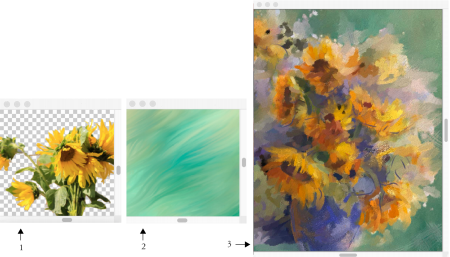
Dupliquez une photographie pour créer une œuvre unique ou importez vos contenus sous forme de textures et réutilisez-les en tant que sources de réplique dans d’autres projets. Un contenu PNG transparent (1) et une texture (2) ont été utilisés comme sources de réplique dans le document dupliqué (3). Images et œuvre créées par Karen Bonaker.
Si vous souhaitez emprunter des éléments à des images différentes et les combiner dans le document dupliqué pour créer une image composite, vous avez la possibilité d'utiliser plusieurs sources de duplication.
Travail dans la réplique
Après avoir choisi une source de réplique, sélectionnez un style et appliquez des coups de pinceau sur la toile ou laissez Corel Painter appliquer automatiquement les traits à votre place.
Duplicateurs
Pour commencer à peindre rapidement avec une texture, choisissez l’une des variantes de style disponibles dans la catégorie Duplicateurs. Si vous préférez créer votre variante personnalisée, consultez la rubrique Duplicateurs et commandes pour obtenir des informations détaillées sur les contrôles de duplication.
Peinture automatique
Travailler avec un duplicateur peut prendre beaucoup de temps si vous agissez sur une grande zone. Pour travailler plus rapidement, vous pouvez laisser Corel Painter peindre automatiquement à votre place. Pour en savoir plus sur la peinture automatique, consultez Peinture automatique de photos..
Vous pouvez également utiliser l'effet de réplique automatique. Pour plus d'informations, reportez-vous à la section Duplication automatique d’une image.
Vous pouvez aussi laisser Corel Painter placer des traits directionnels pour produire un rendu à la manière de Van Gogh. Pour plus d’informations, reportez-vous à la section Application de l’effet Van Gogh automatique.
Techniques de peinture sur réplique supplémentaires
Le tableau suivant décrit différentes techniques pour peindre une réplique.
Affichage de l'image ou texture utilisée comme source de réplique
Pour utiliser l’image ou la texture faisant office de source de réplique comme référence tout en peignant dans le document dupliqué, vous pouvez l’afficher dans une fenêtre distincte.
L'image servant de source de réplique (à droite) est affichée et disposée à côté du document dupliqué (à gauche). Lorsque vous peignez sur le document dupliqué (à gauche), le curseur en forme de viseur dans la fenêtre de l'image source (à droite) identifie la zone où vous peignez.
Vous pouvez également basculer rapidement entre les sources de réplique pendant que vous peignez.
Copyright 2018 Corel Corporation. Tous droits réservés.
